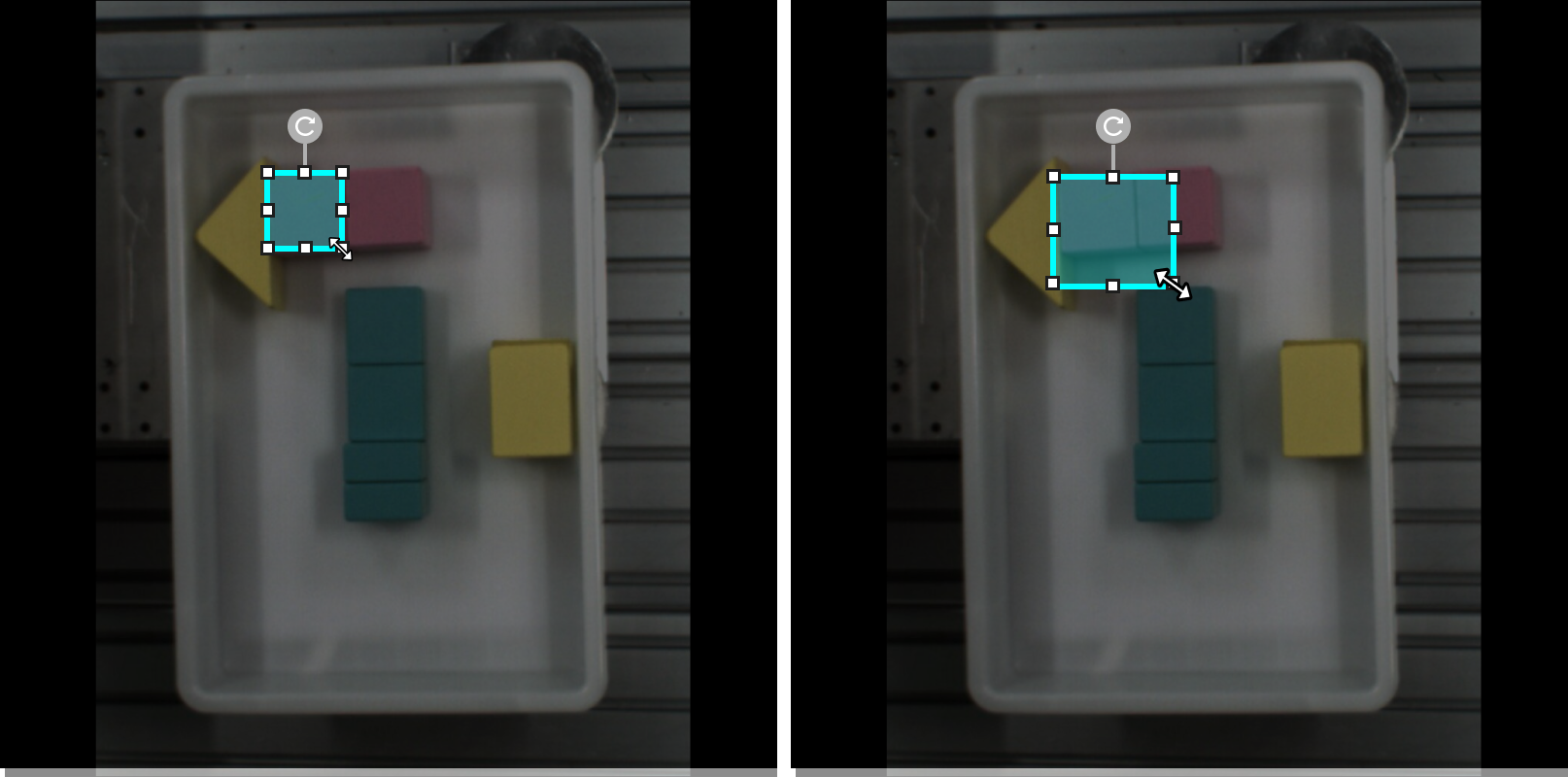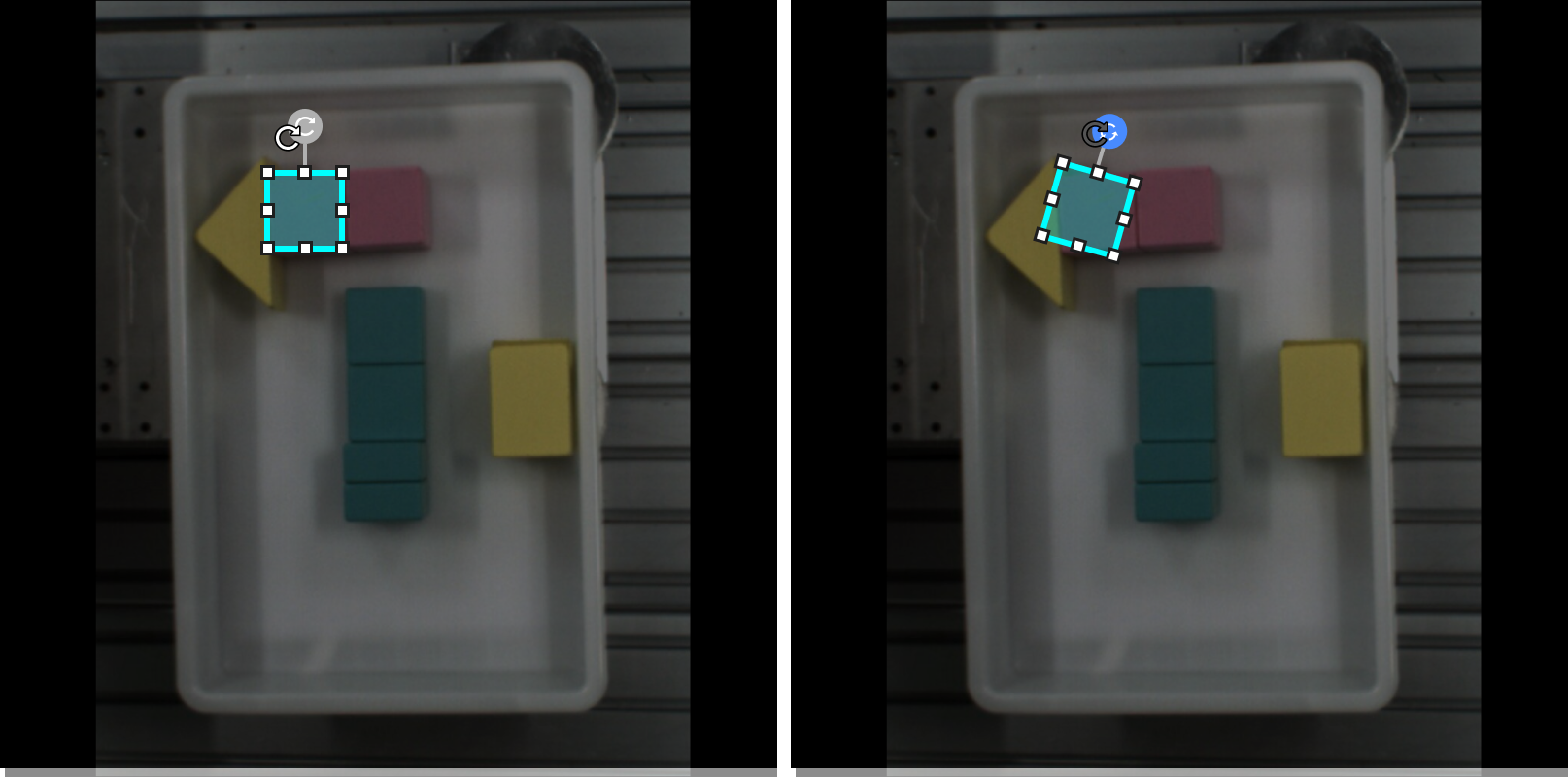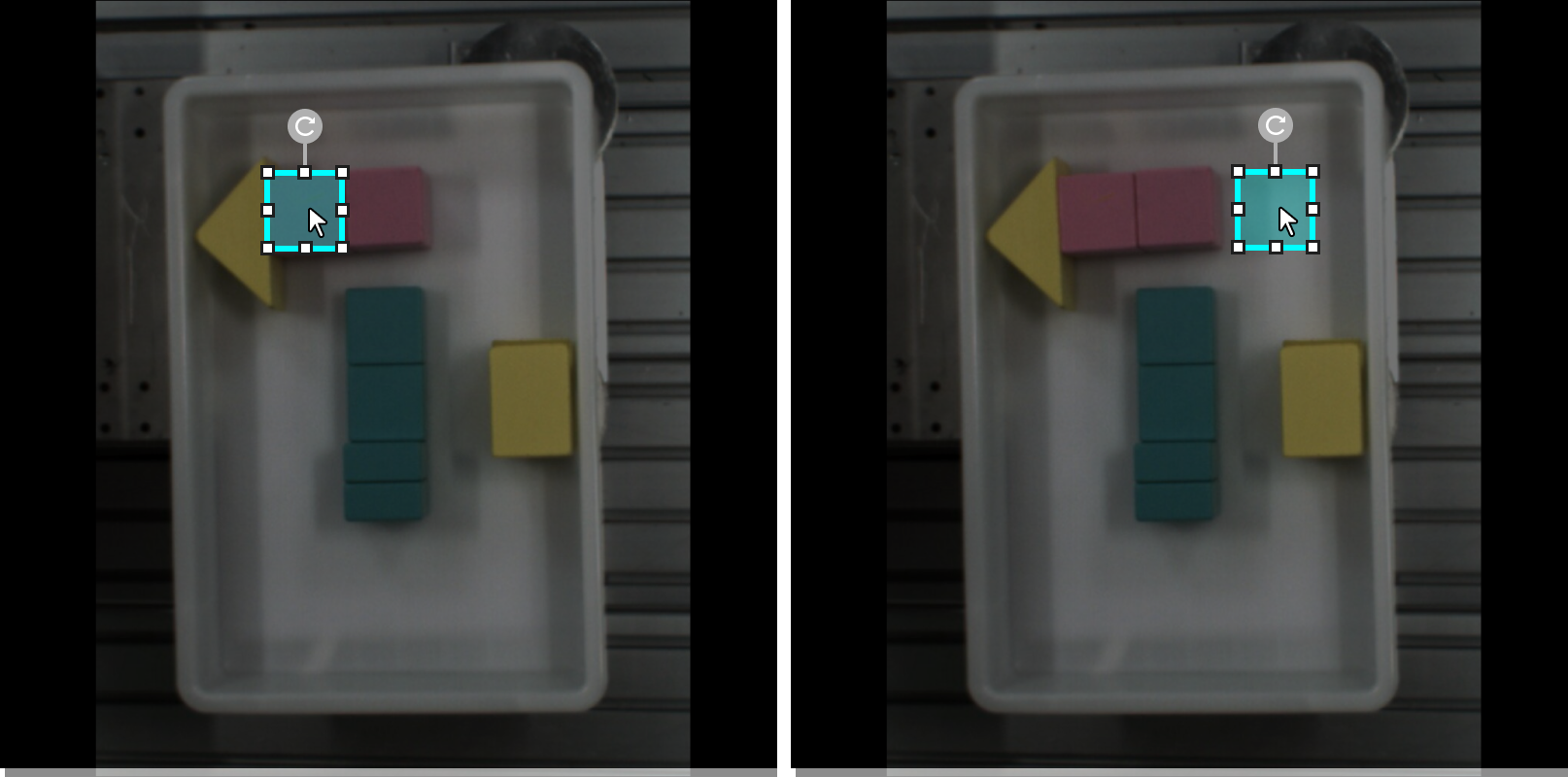ラベル付けツール
自由長方形ツール
「自由長方形ツール」は長方形のテキスト領域を指定できます。
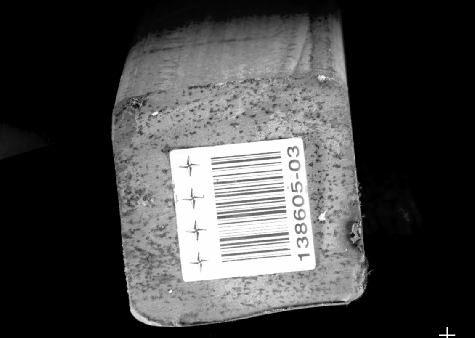
-
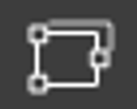 をクリックします(ショートカット:D)。
をクリックします(ショートカット:D)。 -
ラベル付け画面で十字カーソルを移動し、指定したい領域の頂点をクリックしてからカーソルを 2つ目の頂点に移動して再度クリックします。これで直線ができました。これは長方形の辺となります。
-
続けてカーソルを線の垂直方向に移動し、長方形が表示されます。長方形の領域を指定してからまたクリックしてラベル付けを完了します。
| この過程で右クリックすればラベル付けをキャンセルすることができます。 |
ポリゴンツール
アンカーポイントを指定することでポリゴンラベルを描きます。形状が複雑、または画像の端に近いテキスト領域に適しています。
-
右の
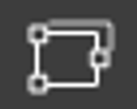 をクリックして
をクリックして をクリックします(ショートカット:P)。
をクリックします(ショートカット:P)。 -
ラベル付け画面でマウスの左りボタンをクリックしてアンカーポイントを指定します。ポリゴンの描画が完了したあと右クリックして終了します。(少なくとも 3つのアンカーポイントが必要です)
ラベル付けが完了した後、「選択ツール」を使用してラベルを選択して調整することが可能です。以下のように操作します。
-
左ボタンをクリックしてアンカーポイントを追加します。
-
アンカーポイントを右ボタンをクリックして削除します。
-
左ボタンを押したままアンカーポイントをドラッグしてラベルの形状を変更します。
事前トレーニングラベル付けツール
モデルを検証した後、「事前トレーニングラベル付けツール」を使用して単一の画像にラベルを付けることが可能です。
-
ラベル付けツールバーの
 をクリック(ショートカット:T)し、「事前トレーニングラベル付けツール」を選択します。
をクリック(ショートカット:T)し、「事前トレーニングラベル付けツール」を選択します。 -
ラベル付けを開始ボタンをクリックして自動ラベル付けを開始します。
| ラベル付けされた画像に、画像リストで黄色い三角形マークが付きます。 |
VFM ラベル付けツール
VFM を使用してラベル無しのデータセットに対して簡単にラベルを付けます。
-
ラベル付けツールバーの
 を右クリックしてから
を右クリックしてから をクリック(ショートカット:H)し、「事前トレーニングラベル付けツール」を選択します。
をクリック(ショートカット:H)し、「事前トレーニングラベル付けツール」を選択します。 -
ラベル付けを開始ボタンをクリックして自動ラベル付けを開始します。
| ラベル付けされた画像に、画像リストで黄色い三角形マークが付きます。 |
テンプレートツール
付けたラベルをテンプレートとして使用します。テンプレートを使用して輪郭/形状が同じ対象物を速やかにラベル付けすることができます。
これは、画像に同じカテゴリーの複数の対象物があり、かつ整列して並んでいるシーンに適用され、ラベル付けの効率向上に役立ちます。
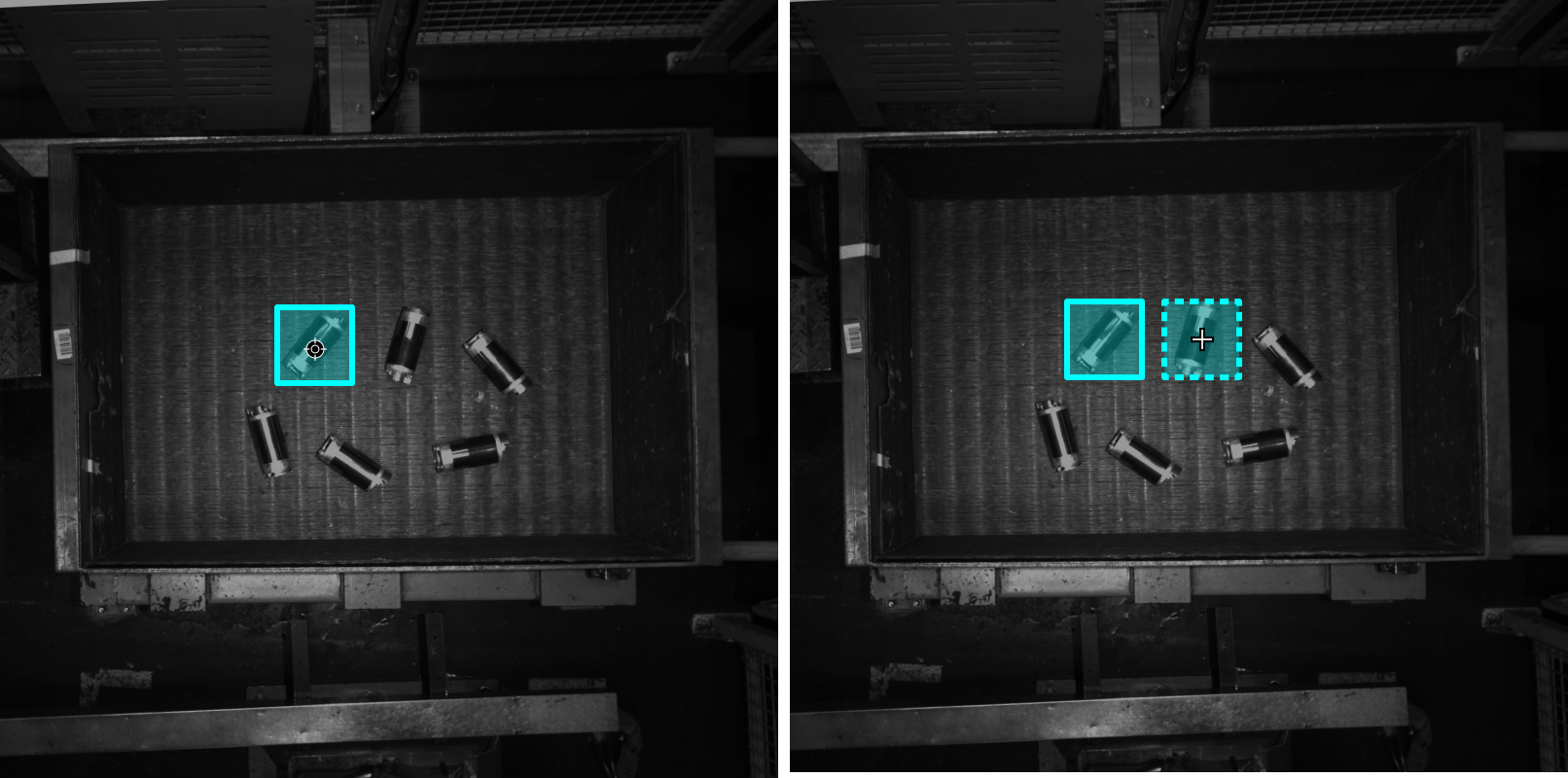
-
 をクリックします(ショートカット:C)。
をクリックします(ショートカット:C)。 -
テンプレートとするラベルを選択します。
-
テンプレートを対象物に移動して角度を調整してからクリックします。
-
大まかに調整:Shiftをクリックしてホイールを回転させます。
-
精確に調整:「回転角度」パラメータを調整します。
-
| ラベル付けの過程で Ctrl を押しながら対象ラベルをクリックするか、テンプレートを交換をクリックするとテンプレートを交換できます。 |
ROI ツール
ROI ツールを使用することで処理する画像の部分を選択します。
これは不要な背景による干渉を削減するためです。
-
 をクリックします(ショートカット:O)。
をクリックします(ショートカット:O)。 -
ラベル付け画面で ROI を調整します。
-
ROI の右下の
 をクリックして適用するか、
をクリックして適用するか、 をクリックして ROI ツールウィンドウを閉じます。
をクリックして ROI ツールウィンドウを閉じます。 -
画像の左上のリセットをクリックして ROI を再設定できます。